Desarrolla proyectos en .Net que incluyan tu propio navegador
Introducción
Existen diferentes herramientas
de desarrollo de software que hacen más
fácil la vida de un programador y sobre todo herramientas que nos ayudan cuando
empezamos nuestros propios proyectos y que aminoran bastante el tiempo de
desarrollo.
Dependiendo de cuales sean tus
proyectos estoy seguro que en muchos de ellos quisiste agregar un explorador
dentro de los componentes que tienes ya mostrando en tu interfaz de usuario,
pero hacerlo de cero puede tomar bastante esfuerzo y sería reinventar la rueda,
para evitar esto quiero presentarte a DotNetBrowser
que vendría a ser una librería que encapsula un control de UI basado en Chronium que en simples palabras vendría a
ser como tener tu propio browser Chrome dentro de tu app.
Yo seguí los pasos de la guía y
fue bastante fácil incluir el browser / navegador dentro de un WinForm. Como
puedes ver en la siguiente imagen es como si tuviera mi propio explorador
dentro de mi Form:
Y es funcional. Tranquilamente
puedes navegar siguiendo links como si lo estuvieras haciendo en Firefox o
Chrome.
¿Que requieres para
poder usarlo?
Primero debes registrarte para bajar el zip que contiene la
librería de .Net y también su licencia en el siguiente enlace:
Una vez descargado el archivo “dotnetbrowser-X.XX.zip”
y descompreso dentro de la carpeta Library
está el archivo DotNetBrowser.dll
que luego en tu proyecto de .Net agregas la referencia a su librería y listo.
Y en
el código del Win Form es lo siguiente:
¡PROBEMOSLO!!!!
OK, ahora veremos una pequeña aplicación que pude desarrollar para puedan ver un poco de lo poderoso de esta
herramienta.
Esta app nos permitirá ver videos
web y a la vez buscar en otra página la letra de las canciones del video o música
que estoy escuchando y si el browser embebido soporta sonido y videos :)
En un panel pondremos un browser
que nos servirá para poder ver los videos y en otro panel buscaremos la letra
de lo que estamos escuchando, OK si no es un app de lo más novedoso pero es
algo que se me ocurrió hacer para probarlo.
Miren aquí pongo el video en
tamaño completo y ocupa todo el tamaño del primer panel.
Algunos requerimientos que
agregaremos a nuestro Form:
- Tendrá 2 campos de texto uno para URL que veremos en cada panel
- 2 Paneles que contendrán los browsers
- 2 Botones para navegar en cada panel/browser
- Y eso es todo.
Aquí vamos agregando los
componentes de UI a nuestro Form:
Este es el código en C# para
agregar a nuestra clase del Form.
private BrowserView BrowserViewSecondPanel = new WinFormsBrowserView();
private String DefaultURL = "http://www.google.com";
En el método constructor del formulario
vamos a colocar el siguiente código, mi Clase Form se llama Form1:
public Form1()
{
InitializeComponent();
this.PanelBrowser.Controls.Add((Control)BrowserView);
this.SecondPanel.Controls.Add((Control)BrowserViewSecondPanel);
this.BrowserView.Browser.LoadURL(DefaultURL);
this.BrowserViewSecondPanel.Browser.LoadURL(DefaultURL);
this.PanelBrowser.Height = this.Height - 200;
this.PanelBrowser.Width = this.Width - 800;
this.SecondPanel.Height = this.Height - 200;
this.SecondPanel.Width = this.Width - 800;
}
Y tenemos los dos siguientes métodos que cargaran la página web que nosotros coloquemos en sus respectivos campos de texto para sus URLs, en los exploradores que tienen cada panel.
private void IrALaPagina_Click(object sender, EventArgs e)
{
var loadNewURL = this.URLTextBox.Text;
this.BrowserView.Browser.LoadURL(loadNewURL);
}
private void IrALaPaginaSegundoPanel_Click(object sender, EventArgs e)
{
var loadNewURL = this.SecondURL.Text;
this.BrowserViewSecondPanel.Browser.LoadURL(loadNewURL);
}
Les Dejo en el siguiente enlace la solución completa para que puedan descargarlo y probarlo.
Solución del Proyecto en .zip
Mas referencias de
DotNetBrowser:
Preguntas Frecuentes y tutoriales:
Guía Rápida de desarrollo
Como Instalar la licencia: Luego puedes seguir los pasos para
agregar la licencia descrita en este enlace:
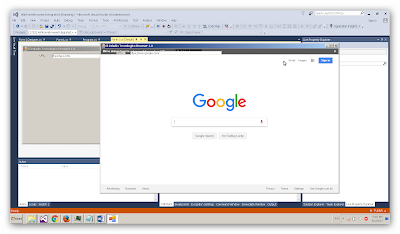








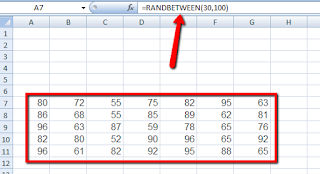
Comentarios
Publicar un comentario